Egyszerű módja annak, hogy szűrőket alkalmazzon a fényképekre a Windows 10 rendszerben!

Amikor képszerkesztésről van szó, általában a Photoshop jut eszünkbe. Az Adobe Photoshop valóban nagyszerű képszerkesztő eszköz asztali operációs rendszerekhez, de nem kezdőbarát. Elég sok időt kell töltenie a Photoshop tanulásával.
A professzionális fotósok digitális eszközöket használnak képeik optimalizálására. Különféle dolgokat állítanak be a képen, például színegyensúlyt, fényerőt, élességet, telítettséget stb. Most azonban van valami „szűrők”, amelyek automatikusan javítják a fényképeket.
Valljuk be, az elmúlt néhány évben a „Fotószerkesztés” leírása megváltozott. Az Instagram világában élünk, ahol az emberek szűrők alkalmazásával javítják fotóikat.
A szűrők alkalmazása meglehetősen egyszerű, feltéve, hogy rendelkezik a megfelelő eszközkészlettel. Ezekben az Android képszerkesztő alkalmazásokban találhat néhány legjobb fotószűrőt. Ezenkívül, ha Windows 10 rendszert használ, további alkalmazás telepítése nélkül is alkalmazhat szűrőket a fényképekre.
Lépések a képekhez szűrők hozzáadásához a Microsoft Photos alkalmazással
A Microsoft Windows 10 rendszerrel szállított Photos alkalmazásai könnyen használható szűrőket és szerkesztőeszközöket tartalmaznak, amelyek látványosabbá tehetik fotóit. Itt található egy részletes útmutató arról, hogyan alkalmazhat szűrőket a képekre a Microsoft Photos alkalmazáson keresztül.
1. lépés: Először kattintson a Start gombra, és keressen a „Fotók” kifejezésre. Nyissa meg a Microsoft Photos alkalmazást a listából.
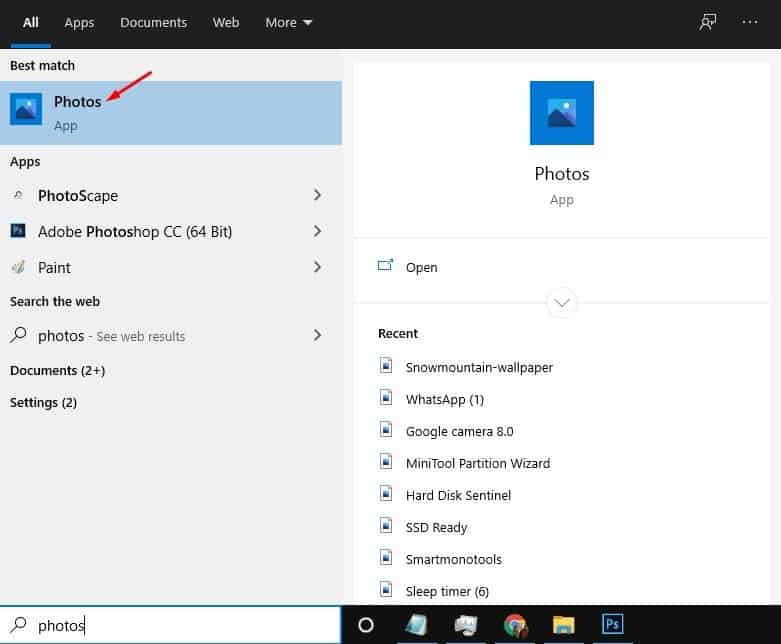
2. lépés. Most az alábbihoz hasonló felületet fog látni. Most hozzá kell adnia a szerkeszteni kívánt képet. Ehhez kattintson az “Importálás” gombra, és válassza a “Mappából” lehetőséget.
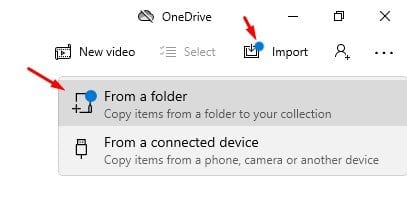
3. lépés. Most válassza ki a mappát, ahol a képeket tárolta. Ha elkészült, válassza ki a szerkeszteni kívánt fényképet.
4. lépés: A jobb felső sarokban kattintson a “Szerkesztés és létrehozás” lehetőségre.
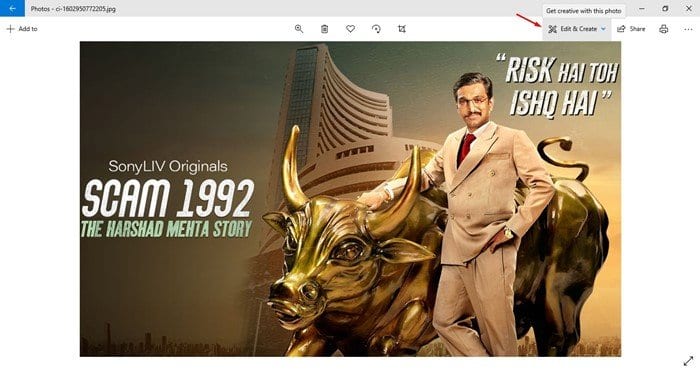
5. lépés Válassza ki a „Szerkesztés” lehetőséget a legördülő menüből.
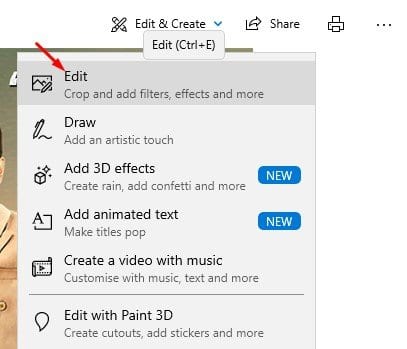
6. lépés Felül kattintson a “Szűrők” fülre.
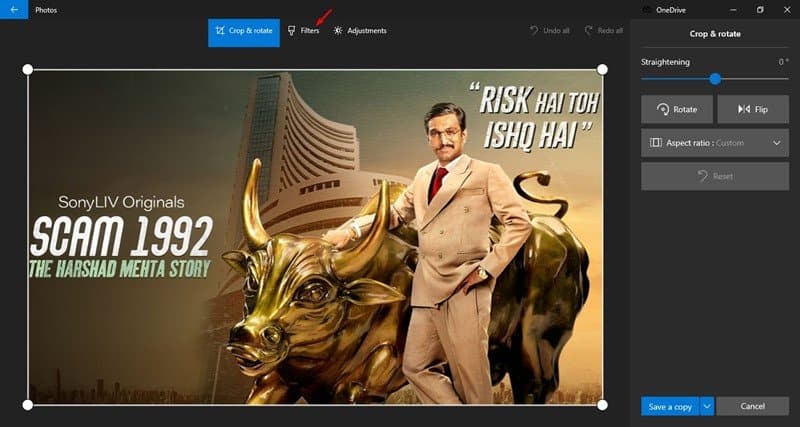
7. lépés Most válassza ki a kívánt szűrőt a jobb oldali ablaktáblából.
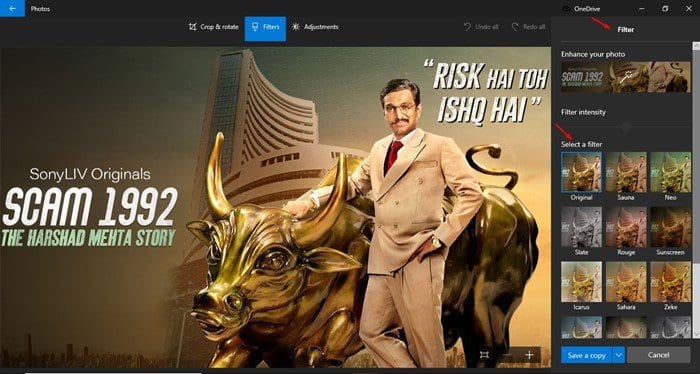
8. lépés: A szűrő intenzitását a csúszka elcsúsztatásával is szabályozhatja.
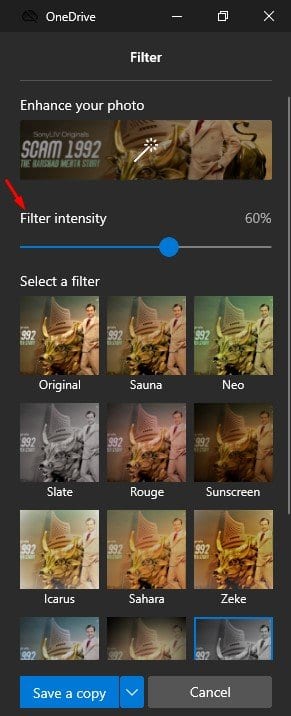
9. lépés: Ha végzett, kattintson a “Másolat mentése” lehetőségre.
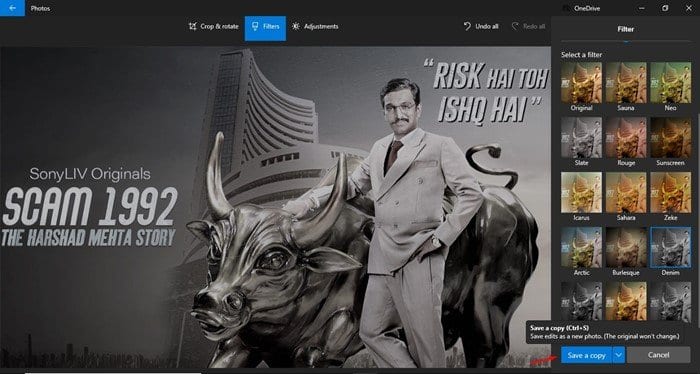
Ez az! Kész vagy. Így alkalmazhat szűrőket fotóira a Windows 10 rendszerben.
Tehát ez a cikk arról szól, hogyan lehet szűrőket alkalmazni a fényképekre a Windows 10 rendszerben. Remélem, ez a cikk segített! Kérjük, ossza meg barátaival is.




